
Un bug dans Photos empêche certains utilisateurs et utilisatrices d'utiliser l'application dans Windows 11. À défaut d'un patch classique, Microsoft vient de publier une méthode corrective pour le moins… artisanale.
Voilà déjà presque un mois que Microsoft planche sur un correctif pour un bug affectant son application Photos. Pour rappel, en juin dernier, les utilisateurs et utilisatrices ayant installé la mise à jour 2024.11050.29009.0 de l'appli depuis le Microsoft Store avaient pu rencontrer des problèmes d'exécution du programme : un cercle de chargement débouchant invariablement sur un plantage en bonne et due forme.
Aujourd'hui, l'entreprise n'est toujours pas en mesure de proposer une mise à jour corrective traditionnelle, mais annonce avoir mis au point un protocole temporaire de résolution du bug.
Un peu d'huile de coude en attendant le correctif officiel
Parce qu'il serait lié à un conflit de stratégie CSP (Configuration Service Provider) empêchant les utilisateurs et utilisatrices non administrateurs d'installer des applications sur leur système, Microsoft a rappelé que ce bug touchait essentiellement les licences professionnelles de Windows 11 (22H2 et 23H2). Néanmoins, l'absence de privilège admin pouvant aussi toucher les sessions secondaires sur Windows Home et Famille, certains particuliers ont aussi pu éprouver des difficultés à démarrer Photos après avoir installé la toute dernière mise à jour de l'appli depuis le Microsoft Store.
Plusieurs semaines après l'officialisation de ce problème et la promesse d'un patch correctif, la firme de Redmond propose enfin une solution visant à résoudre le bug. Il ne s'agit pas exactement de la réponse que l'on attendait, mais la technique a le mérite d'offrir aux administrateurs système et IT un protocole temporaire fonctionnel.
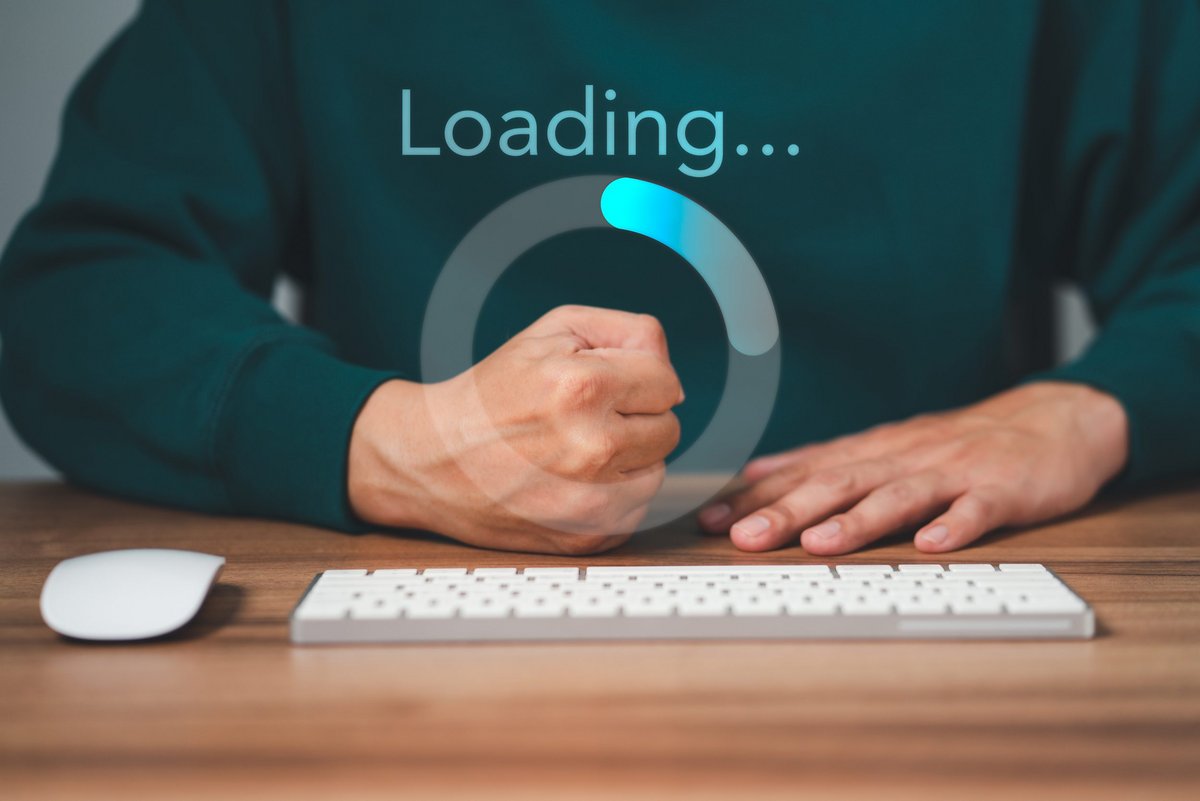
Comment patcher manuellement le bug empêchant Microsoft Photos de fonctionner
Commencez par vous rendre sur la page de téléchargement du SDK d'application Windows. Là, accédez à la liste des Versions stables et cliquez sur le lien qui correspond à la configuration de votre système (x64, x86 ou arm64).
Pour vous assurer de la version du SDK à installer sur votre PC, accédez au menu Démarrer > Paramètres > Système > Informations système. Dans la liste des Spécifications de l'appareil, retrouvez le type de configuration sur la ligne Type du système.
Une fois la bonne version identifiée et récupérée sur la page de téléchargements du SDK d'application Windows, affichez-la dans le dossier d'enregistrement, effectuez un clic droit sur le fichier et sélectionnez « Exécuter en tant qu'administrateur ».
Une invite de commande s'ouvre, exécute l'installation du SDK et se ferme automatiquement à l'issue du processus. De votre côté, vous n'avez rien d'autre à faire que de patienter jusqu'à la fin de l'installation.
Aux administrateurs système professionnels, notez que l'installation du SDK s'effectue une fois par ordinateur, et non pas par utilisateur.
Une nouvelle fois, Microsoft a assuré continuer à travailler sur un correctif permanent, sans donner plus de détails quant à la date de sa disponibilité. En attendant, la solution artisanale proposée reste fonctionnelle et dépannera celles et ceux qui ne peuvent attendre une prochaine mise à jour officielle de Photos.
Source :
